Page 1
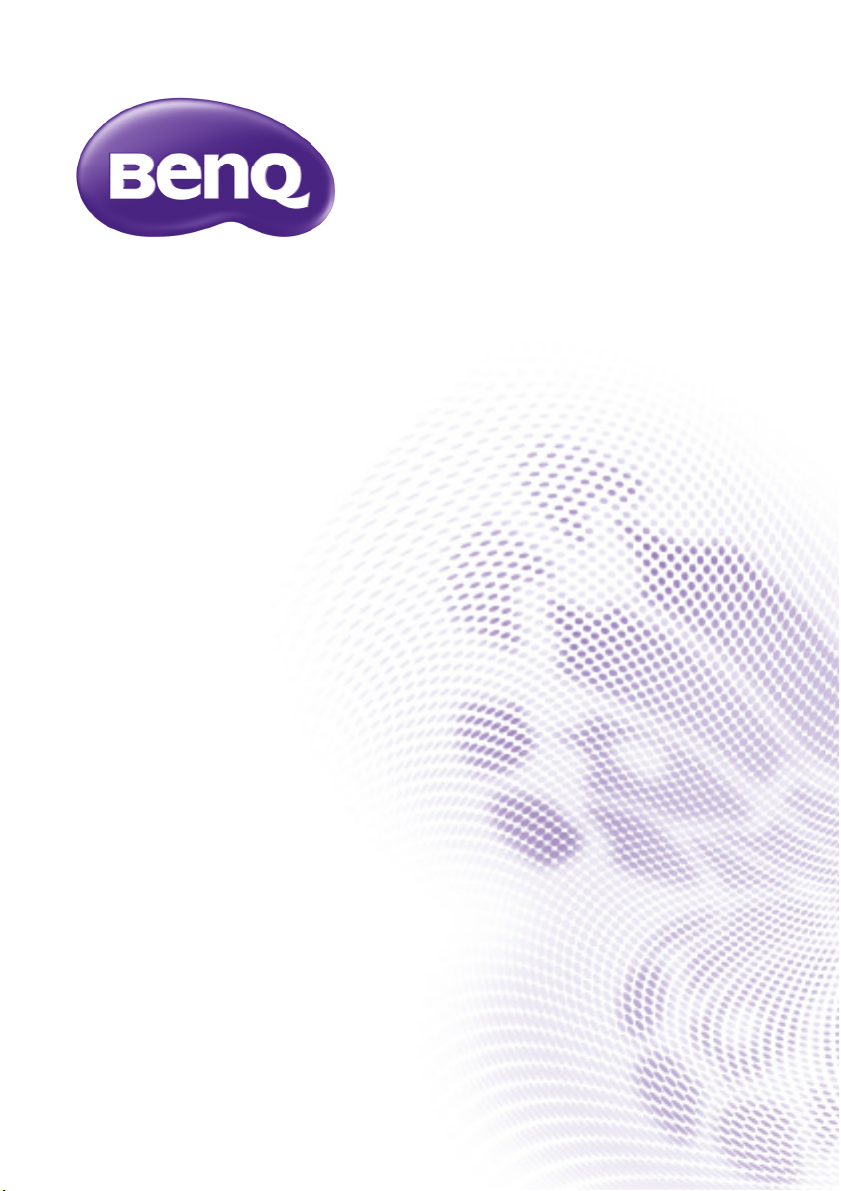
Сензорен модул PointWrite
Ръководство на потребителя
Версия: 1
Запазете това ръководство за бъдещи справки.
Page 2
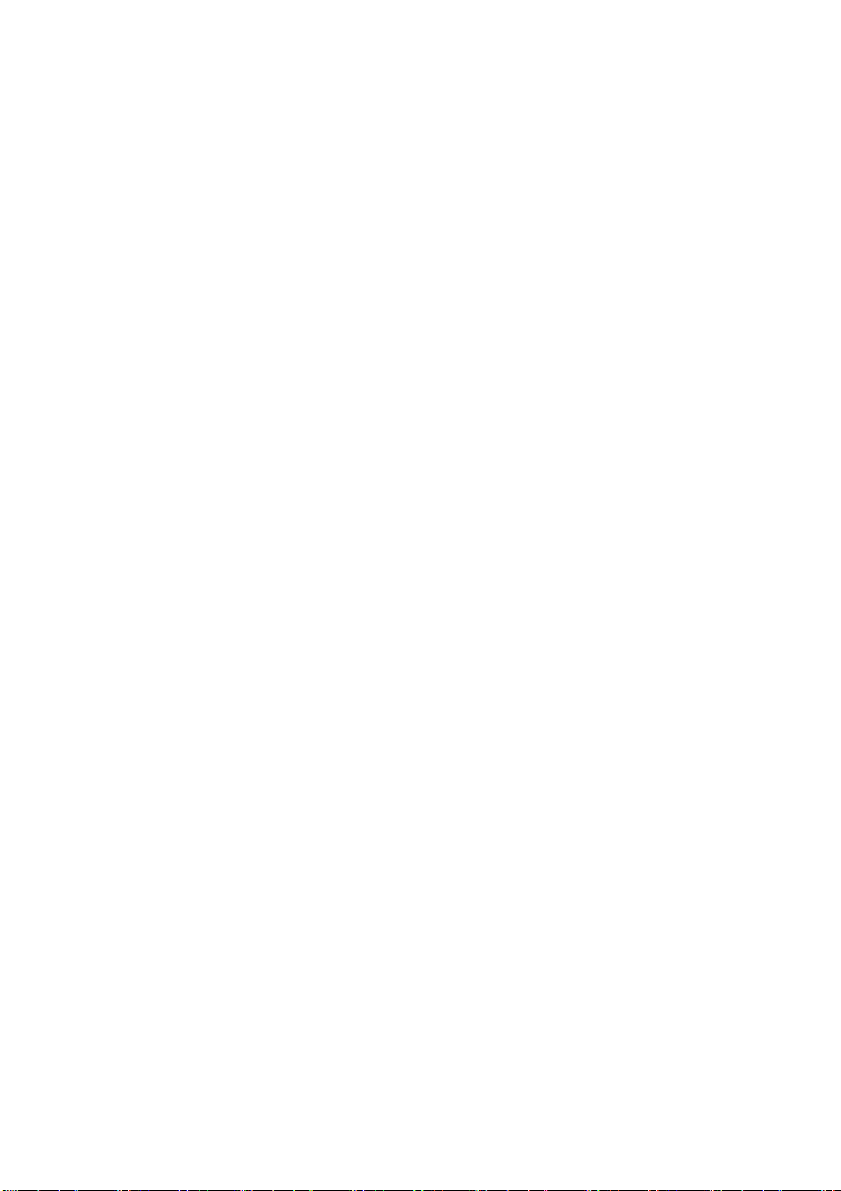
Съдържание
Съдържание на
пакета........................... 3
Общ преглед на
продукта ...................... 4
За Сензорен модул ..................... 4
Размери ....................................... 4
Подготовка за
инсталиране................ 5
Условия на околната среда......... 5
Състояние на повърхността ........ 6
Изисквания към проектора .......... 9
Инсталиране на Сензорен
модул........................................... 10
Свързване на Сензорен
модул........................................... 12
Сензорен модул
лазерна завеса ......... 13
Регулиране на Сензорен
модул........................................... 13
Калибриране на
PointWrite...................20
Технически
характеристики.........22
Инсталация на
драйвер ..................... 14
Настройки на
конфигурация........... 15
Инструкции за
подравняване ...........17
Изглед на подравняване ........... 17
Използване на маски за
подравняване ............................. 18
Съдържание2
Page 3
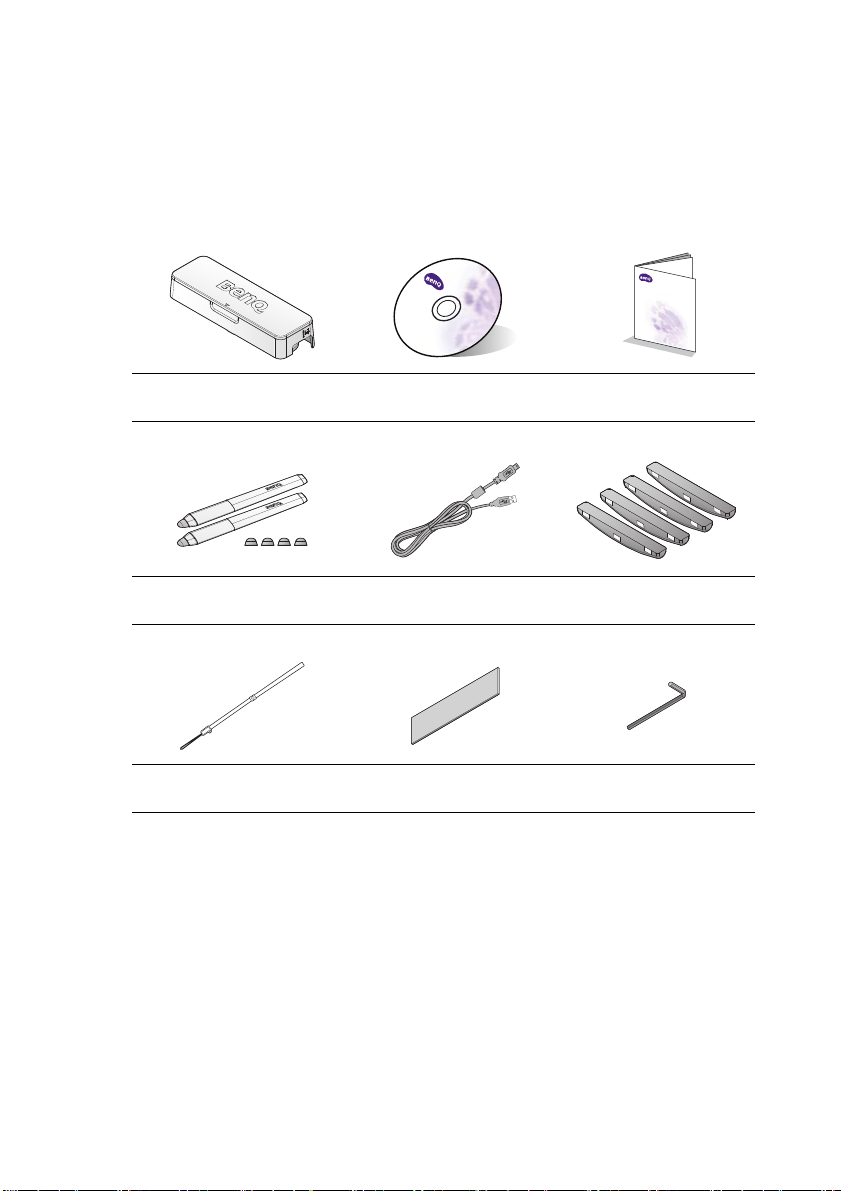
Съдържание на пакета
Digital Projector
Quick Start Guide
Сензорният модул PointWrite е сензорен предавател за
интерактивния проектор BenQ PointWrite. За да използвате
сензорния модул, открийте стандартните аксесоари по-долу и
следвайте това ръководство.
123
Сензорен модул
Инсталационен диск Бързо ръководство
PointWrite
456
Макетно перо с
върхове на перото x 2
Mini USB кабел Маски за
подравняване
789
Ремък за китка x 2 Тиксо x 2 Шестнадесетичен
ключ
1. Сензорен модул PointWrite
2. Инсталационен диск: CD дискът съдържа сензорния драйвер
PointWrite, QWrite софтуера и ръководството на потребителя.
3. Ръководство за бърз старт: Пряк път за използване на
сензорно решение PointWrite.
4. Макетно перо
с върхове на перото: 2 допълнителни върха за
макетното перо.
5. Mini USB кабел: Свържете захранващия кабел към сензорния
модул.
6. Маски за подравняване: За подравняване на лазерната
завеса
7. Ремък за китка x 2
8. Тиксо x 2
9. Шестнадесетичен ключ: за подравняване на лазерната завеса
Съдържание на пакета 3
Page 4
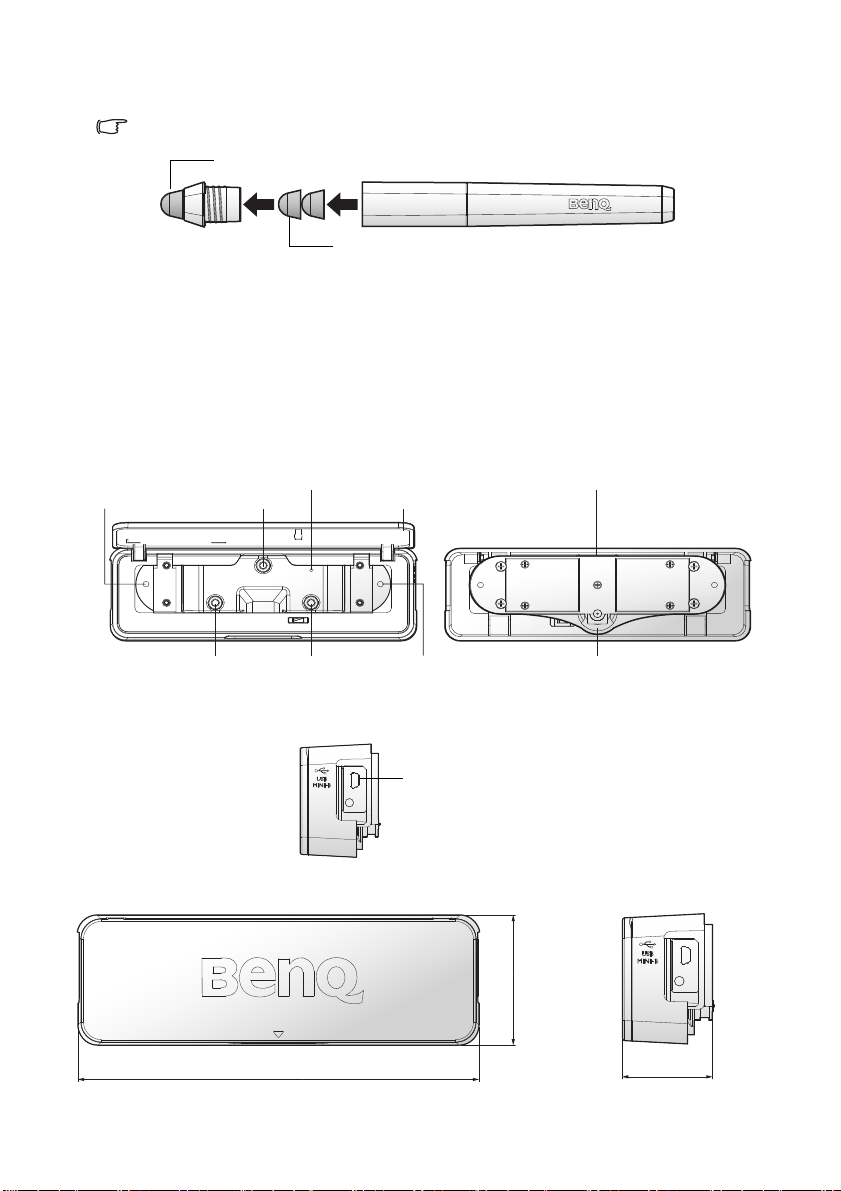
За макетното перо
За по-добра производителност, поддържайте върха на
перото чист.
Когато сменяте върха на перото,
отстранете го от макетното перо.
Капак
Горен
болт
Ляв болт Десен болт
Място за
поставяне на
Глава на сензорния модул
Монтажен отвор
Монтажен
отвор
Индикатор на
захранването
USB порт
178,85 mm
58,09 mm
40,10 mm
Когато сменяте върха на макетното перо, отстранете го от макета.
Общ преглед на продукта
За Сензорен модул
Изглед отпред Изглед отзад
Изглед отдясно
Размери
Общ преглед на продукта4
Page 5
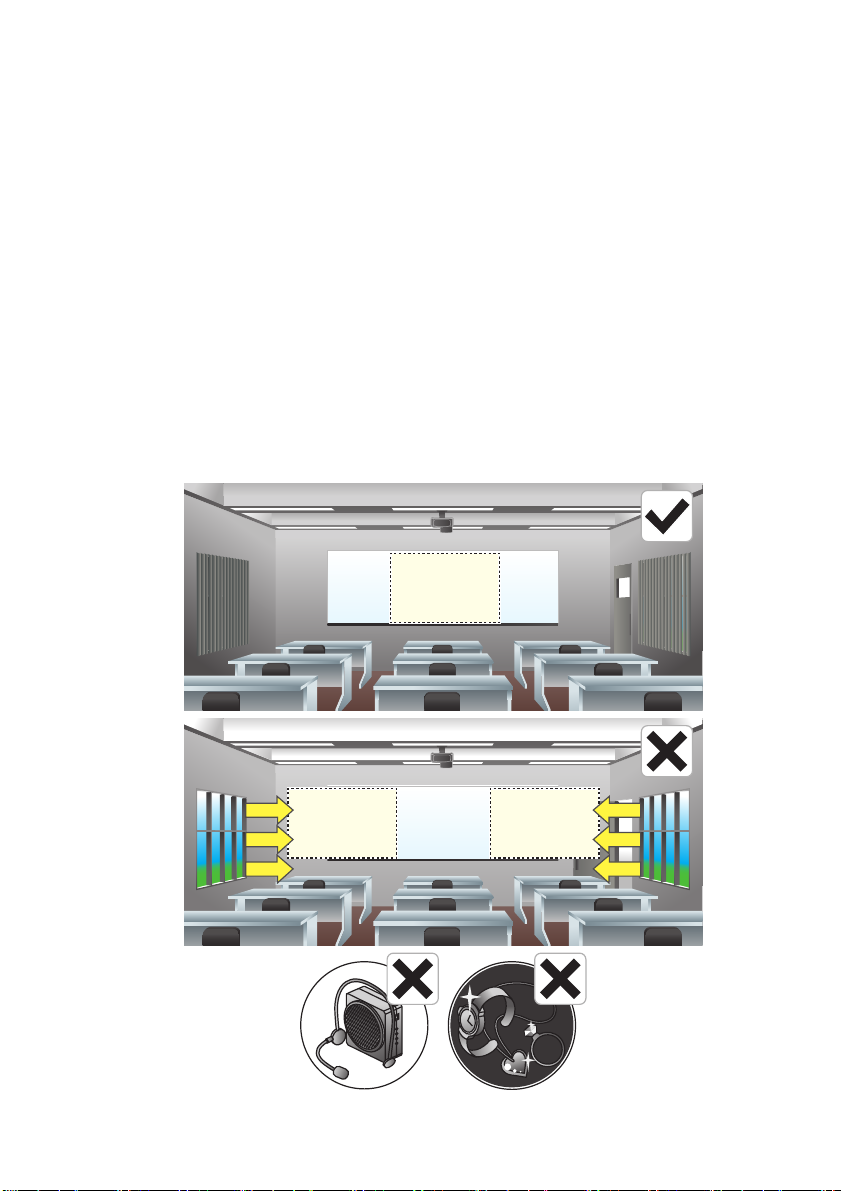
Подготовка за инсталиране
Touch area
Touch area Touch area
Условия на околната среда
Сензорният модул работи с интерактивен проектор PointWrite за
мащабируема сензорна функционалност, като трансформира
всяка плоска повърхност във виртуална интерактивна бяла дъска.
За оптимално качество на сензорните операции с пръст,
следвайте тези указания:
1. Затворете всички пердета.
2. Изберете площ за прожектиране, далеч от слънчевата
светлина, за да предотвратите интерференция при писане.
3. Дръжте
инфрачервени микрофони, далеч от предната страна на
екрана, за да предотвратите интерференция.
4. Отстранете аксесоари, като например: часовници или колиета
с отразяваща повърхност, за да предотвратите
интерференция.
инфрачервени устройства, като например:
Подготовка за инсталиране 5
Page 6
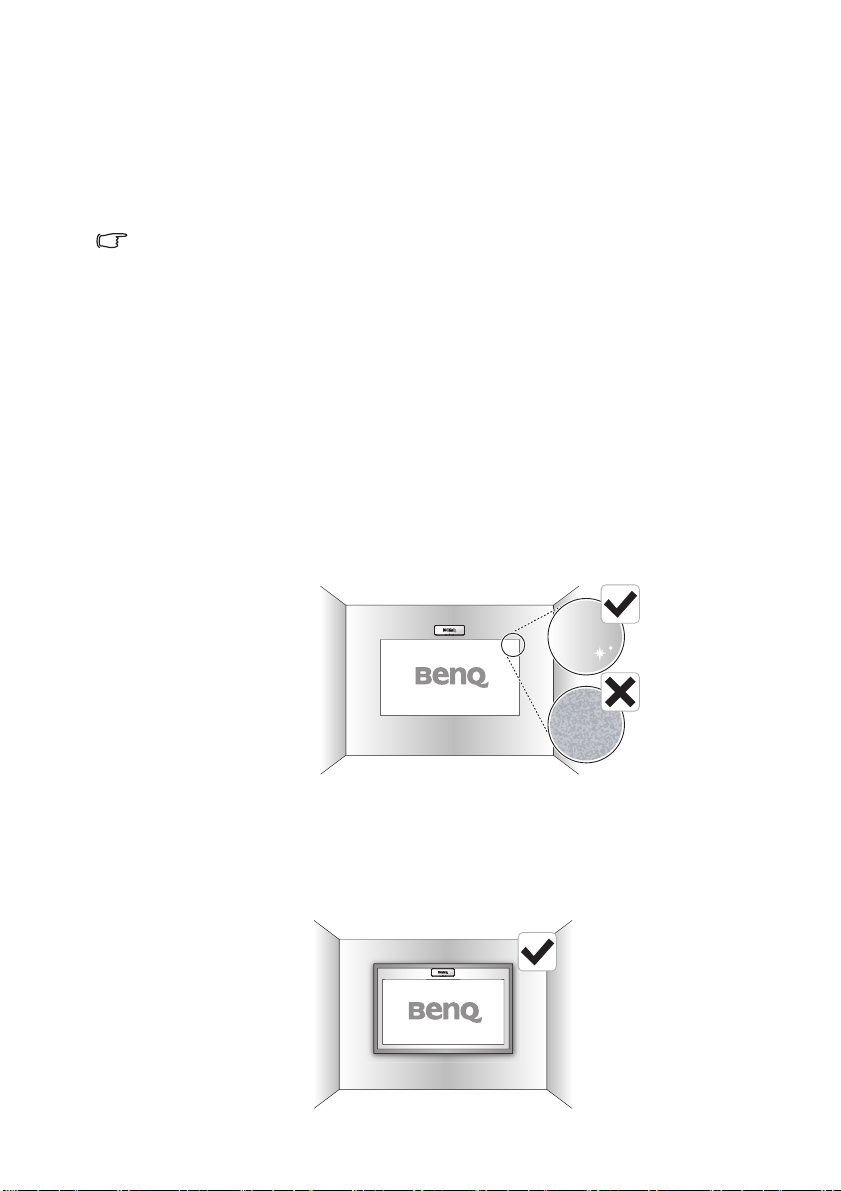
Състояние на повърхността
Оптималното качество при докосване с пръст зависи от
състоянието на избраната повърхност. Можете да прикачите
сензорен модул към повърхността на стената или към
съществуваща дъска. Важно е да се избере гладка и равна
повърхност без издатини.
В случай че повърхността на прожектиране не провежда
докосване с пръсти, изберете PointWrite перото, като метод
посочване в класна стая.
Избор на стенна повърхност
• Изберете права и равна страна без издаващи се от нея обекти.
• Стената може да се повреди, ако пишете директно върху нея с
перото. Пробвайте да пишете върху повърхността на стената с
макетното перо преди да инсталирате сензорен модул.
Използване на стенната повърхност
Обърнете внимание на следните фактори, докато избирате стенна
повърхност, върху която да прожектирате изображението:
• Прожектирайте върху равна, полу-лъскава боядисана
повърхност, за да намалите отблясъците от проектора, за да
постигнете оптимално качество при докосване и да намалите
износването на върха на перото.
за
Използване на бяла дъска
• Поставете бялата дъска на стената, ако прожектирате върху
повърхност с определена текстура. Бялата дъска представлява
плоска повърхност, която работите добре с Вашия
интерактивен проектор, и Ви дава възможност да пишете
гладко с цифрово мастило.
Подготовка за инсталиране6
Page 7
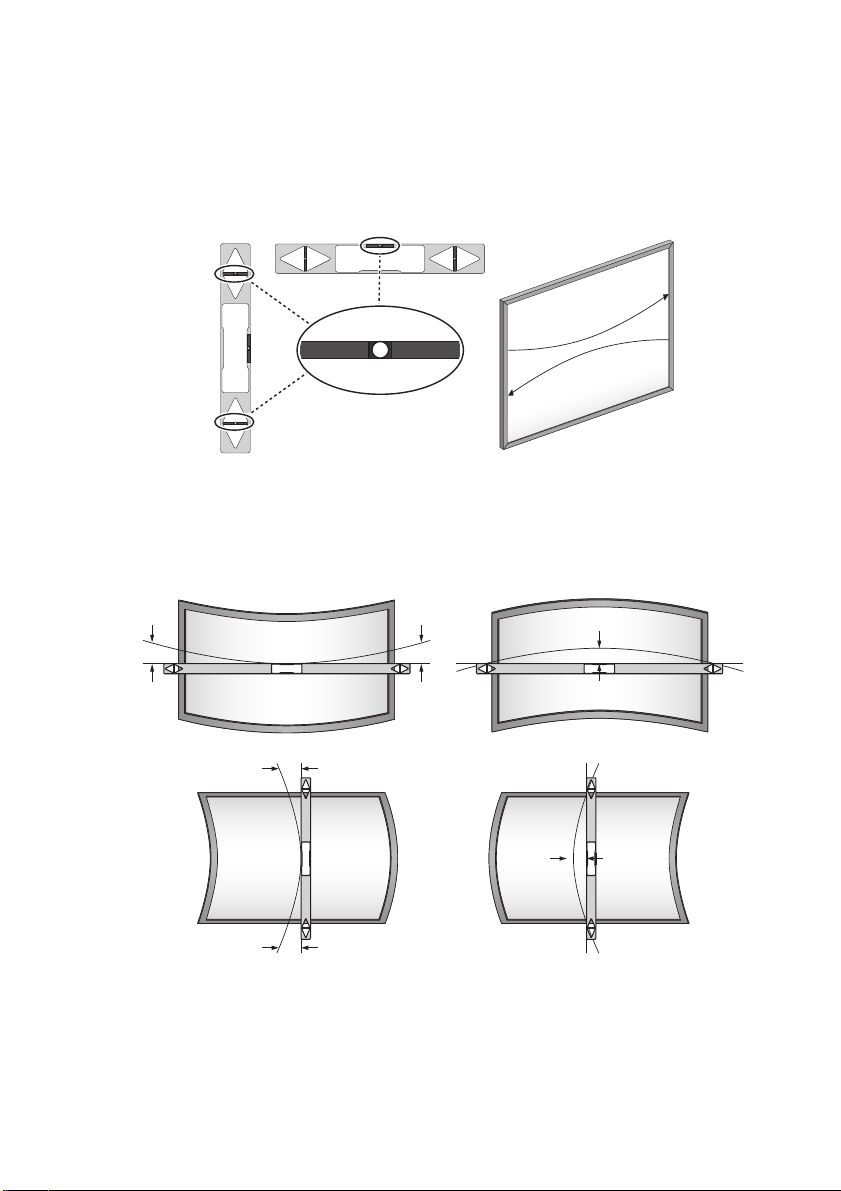
Измерване на гладкостта на повърхност
<2 mm <2 mm
<2 mm <2 mm
1. Поставете двуметров нивелир хоризонтално по областта за
прожектиране (дъската).
2. Намерете точката на нивото най-далеч от прожекционната
област.
3. Измерете гладкостта на повърхността от двете страни на
прожекционната област.
• Цялостната производителност при докосване с пръст се влияе
от гладкостта на повърхността за прожектиране.
• Вариация от 2 mm в гладкостта, без значение
гарантира оптимална производителност.
от посоката,
Подготовка за инсталиране 7
Page 8

Пречки по повърхността
Областта за прожектиране трябва да е чиста и без пречки. Подолу има примери за пречки по повърхността:
• Кабели или жици, които висят и влизат в прожектираното
изображение.
Оставете допълнително място между кабелите и прожектираното
изображение, за да направите настройки по-късно.
Подготовка за инсталиране8
Page 9

Изисквания към проектора
1 2
Сензорният модул PointWrite е достъпен само за интерактивни
проектори от серия BenQ PointWrite. Уверете се, че модулът с
камера PointWrite е инсталиран както трябва преди инсталиране
на сензорния модул PointWrite.
За повече информация, вижте Ръководството на потребителя или
Бързото ръководство на модула с камера PointWrite преди
инсталиране.
Подготовка за инсталиране 9
Page 10

Инсталиране на Сензорен модул
Централна линия на сензорната област
Сензорен модул
Шаси
Повърхност
Сензорна област
50-100 mm
50 mm
50 mm 50 mm
Толерантност на екрана
# Елемент Технически характеристики
Хоризонтална
1
позиция
Вертикална
2
позиция
3 Отвор Мин. 50 mm, макс.: 100 mm, норм.: 70 mm
4 Ориентация
5 Сензорна област
Централна линия на излъчен екран.
Монтиране на тавана
отвор.
Монтиране върху маса: Долна част на
екрана с отвор.
Главата на лазерния модул трябва да гледа
към сензорния екран.
Мин. 65”, макс.: 100” (без външна
интерференция от светлина)
: Горна част на екрана с
Околната светлина или пряката слънчева светлина може да
повлияе на големината на сензорната област или да причини
интерференция.
В този случай, смалете големината на екрана или преминете към
режим перо на PointWrite за по-добро качество на писане.
Подготовка за инсталиране10
Page 11

Монтиране на Сензорен модул
1. Поставяне на тиксо от задната страна на сензорния модул на
PointWrite.
2. Според инструкциите по-горе, за да позиционирате сензорния
модул на екрана.
3M двойно тиксо (дебелина: 1mm) се препоръчва.
3. Обърнете предния капак.
4. Закрепете сензорния модул към стената с болтове.
5. Вижте страница 13 за подравняване.
Подготовка за инсталиране 11
Page 12

Свързване на Сензорен модул
Използвайте USB кабела, за да свържете сензорния модул към
захранването. Има три начина за свързване сензорния модул.
Свържете Сензорен модул към проектора (препоръчва се)
Захранване на USB type-A е налично за някои модели проектори.
Свържете Сензорен модул към компютър
USB захранването може да стане нестабилно при следните
условия:
ключване на AC захранване
1. из
ички USB портове са запълнени
2. вс
5V USB адаптер не се разрешава!
Зареждането на устройството чрез адаптер не се препоръчва и
може да повреди сензорния модул.
Подготовка за инсталиране12
Page 13

Сензорен модул лазерна завеса
Лазерна завеса
Лазерна
завеса
Дъска за
екрана
Отвор
Височина
Горен болт
Ляв болт Десен болт
Горе н болт Горен болт
Ляв болт Ляв болт
Десен болт Десен болт
Лазерната завеса е перфектната равнина за покриване на екрана
в максимален ъгъл от 180 градуса. Лазерната завеса трябва да
бъде паралелна на повърхността с отворено пространство за
ефективна производителност при докосване с пръст.
Регулиране на Сензорен модул
За най-добрата производителност на сензорния модул, регулирайте
лазерната завеса чрез болтовете като използвате ключ.
Регулиране на нивото
Регулиране на горен болт, лазерната завеса се вдига и пада, като
следното изображение.
Регулиране на ляв болт, лявата страна на лазерната завеса се
вдига и пада, като следното изображение.
Регулиране на десен болт, дясната страна на лазерната завеса се
вдига и пада, като следното изображение.
Сензорен модул лазерна завеса 13
Page 14

Инсталация на драйвер
Изключете USB кабела
от модула на PointWrite
камерата при
инсталиране.
Използвайте PointWrite драйвер в сензорния модул
CD, за да разрешите сензорна функция с пръст.
CD диска в комплекта на PointWrite перото не
съдържа сензорна функция за показване с пръст.
Комплект на PointWrite перо Комплект на сензорен модул
Режим Перо
Режим Пръст
Режим Перо
Режим Пръст
Инсталация на драйвер14
Page 15

Настройки на конфигурация
За да използвате PointWrite, е необходима правилната настройка
на PointWrite конфигурацията. Прозореца за настройка на
конфигурацията ще Ви помогне правилно да конфигурирате
PointWrite.
Изберете режим Pen (Перо) по време на процеса на настройка.
Настройки на конфигурация 15
Page 16

1. PointWrite Language: Езикът по подразбиране е същият като
1
2
3
този на операционната система. Ако искате да промените
езика, щракнете върху и ще се появи списък с
езици. След като изберете предпочитания език, изключете
PointWrite и стартирайте PointWrite отново.
2. PointWrite Option:
• Start Program Registration: Щракнете върху този
елемент, ако искате PointWrite да се включва
автоматично, когато се стартира Windows.
• Ceiling Mount Mode: Щракне
те върху този елемент, ако
монтирате проектора на тавана. Не активирайте този
елемент, когато проекторът е поставен на масата.
• Rear Screen Mode: Ако проекторът е инсталиран в
система със заден екран, щракнете върху този елемент.
3. Information: показва версията на драйвера и фърмуера на
камерата.
Настройки на конфигурация16
Page 17

Инструкции за подравняване
Изглед на подравняване
1. В PointWrite Configuration (Конфигурация на PointWrite),
натиснете Next.
2. В PointWrite Alignment (Подравняване на PointWrite),
натиснете Alignment View, за да влезете в изгледа на
камерата (вижте страницата 18).
3. Вижте позицията на шаблонното изображение.
Проектор тип UST-Mirrot ST - проектор с
4. Свържете USB кабела за сензорния модул и отидете в
"Използване на маски за подравняване" на страница 18 за
инструкции за подравняване.
късо разстояние
Инструкции за подравняване 17
Page 18

Използване на маски за подравняване
Нисък рефлектор
Висок рефлектор
5 mm
5 mm
Маска 2 Маска 1
Маска 3Маска 4
Отражение
на маска 4
Отражение
на маска 2
Отражение
на маска 3
Отражение
на маска 1
Монтиране на
Маските за подравняване Ви помагат да откриете максималната
височина на лазерната завеса за оптимална сензорна
производителност при докосване с пръст.
Форма на маркировката за подравняване
Позиция на монтиране на маркировката за подравняване
В изгледа на камерата на PointWrite, рефлектора с маркировка за
подравняване изглежда като снимката по-долу.
Най-добро
Описание
Маска 1, 2
Маска 3, 4
Вижте "Инструкции за подравняване" за повече информация.
Инструкции за подравняване18
Горна страна на
екрана
Долна страна на
екрана
отражение в
изглед за
подравняване
2 точки < 5 mm
3 точки или 1
точка
Височина
на
лазерна
завеса
5 - 10 mm
Page 19

Регулиране за отражението
OK
Ляв болт Десен болт Ляв болт Десен болт
Горе н болт
Регулирайте хоризонтално
отражението на лазерната
завеса
Инструкции за подравняване 19
Page 20

Калибриране на PointWrite
Auto-calibration1: щракнете върху и процесът на
калибриране ще се стартира автоматично.
Когато изберете този метод, на екрана ще бъде показано бялото
изображение и шаблонното изображение.
Manual calibration:
Щракнете върху и прозорецът за калибриране ще
бъде прожектиран на екрана.
1.
Ако околната светлина е прекалено силна, автоматичното
калибриране може да е неуспешно или прецизността да
намалее. В този случай, извършете ръчно калибриране.
Калибриране на PointWrite20
Page 21

Използвайте перото PointWrite, за да щракнете върху курсора
за калибриране , веднага след като се появи. После ще се
появи курсорът. Повторете този процес докато последният
курсор за калибриране не изчезне.
След завършване на калибрирането, променете режима на
Finger Touch Mode (Режим за докосване с пръст). Можете да
използвате QWrite.
Калибриране на PointWrite 21
Page 22

Технически характеристики
Сензорен модул
Наименование на
модела
Работно напрежение 4,7~5,2V
Консумация на енергия Макс. 250 mA
Тип USB (захранване) Mini USB B тип
Източник на
захранване
Дължина на вълната 850nm ± 10nm
Ъгъл на вентилатора Макс.: 180° (1 лазерен лъч)
Диапазон на
управлението
Диапазон на
управление на
разстоянието
Безопасност Клас 1
Размери 178,85 x 58,09 x 40,10mm
Тегло 152 g (с капак)
PT02
Захранване чрез USB тип A
Макс. 4°
Макс. 3,5°
Обща функция
Тип камера Модул на камерата на серия PointWrite
Поддръжка на
множество пера
Време за отговор 0,016 сек.
Скорост на
опресняване
Калибриране Авт./ръчно 16 точки
Калибриране на двоен
екран
Разстояние на USB
кабел
Технически характеристики22
До 4 сензорни точки (перо/пръст)
60 кад./сек.
Да
Макс. 15 метра ( 5 метра USB кабел +
репитер)
